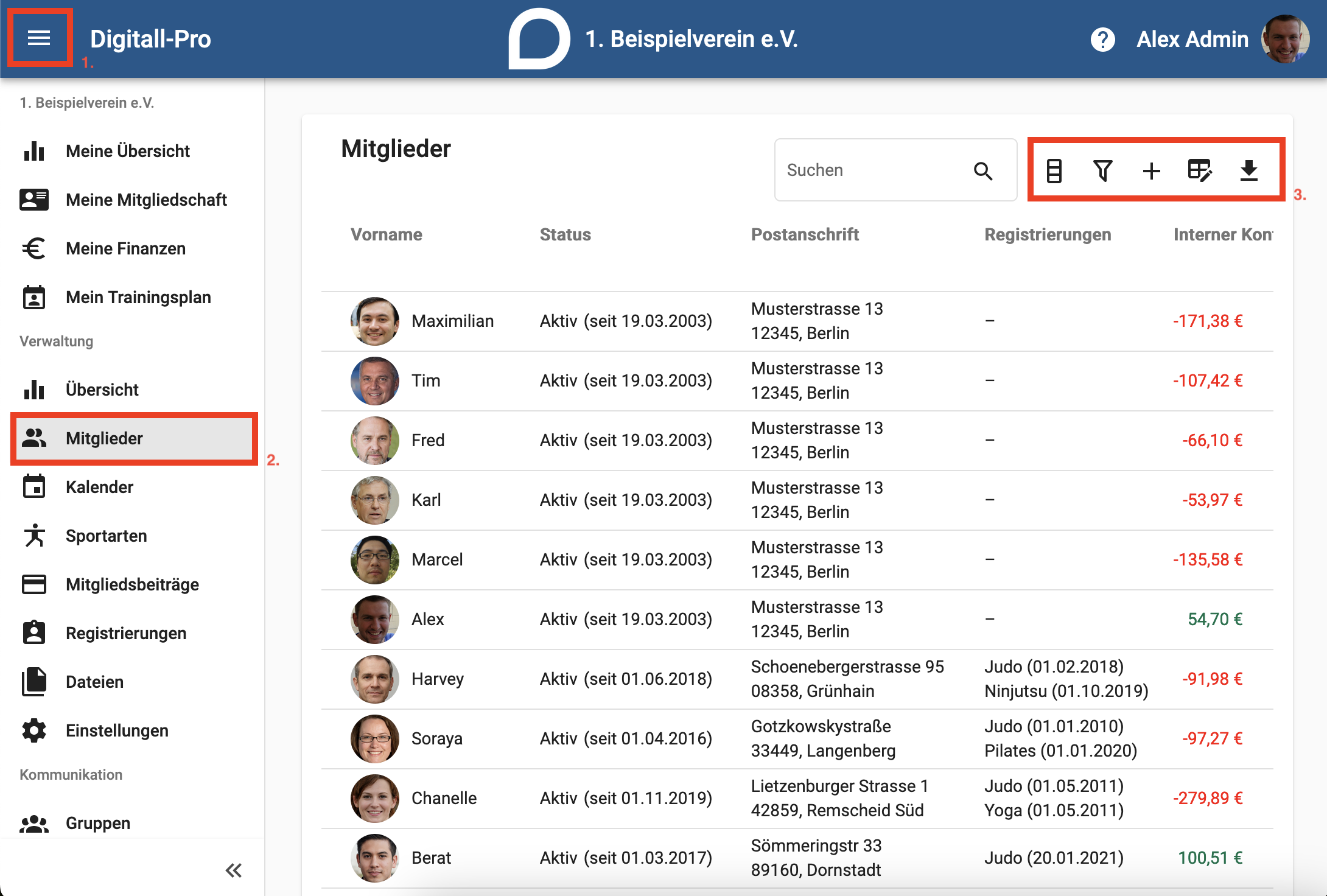Übersicht aller Mitgliederdaten (Administrator): Unterschied zwischen den Versionen
(Die Seite wurde neu angelegt: „Als Administrator kannst Du Dir eine Übersicht aller Mitglieder anzeigen lassen. Im folgenden zeigen wir Dir, wie Du Schritt für Schritt die Übersicht Deiner Mitglieder einsehen kannst. ==Anleitung== #Öffne das Menü und klicke auf die Rubrik "Mitglieder". Daraufhin wird Dir eine Liste aller Mitglieder tabellarisch dargestellt. #Wie im folgenden Bild dargestellt, kannst Du einige Aktionen für die Mitglieder und die Tabelle durchführen. ##Durch das…“) |
|||
| (15 dazwischenliegende Versionen desselben Benutzers werden nicht angezeigt) | |||
| Zeile 3: | Zeile 3: | ||
==Anleitung== | ==Anleitung== | ||
#Öffne das Menü und klicke auf die Rubrik "Mitglieder". Daraufhin wird Dir eine Liste aller Mitglieder tabellarisch dargestellt. | #Öffne das Menü und klicke auf die Rubrik "Mitglieder". Daraufhin wird Dir eine Liste aller Mitglieder tabellarisch dargestellt. | ||
#Wie im folgenden Bild dargestellt, kannst Du | #Wie im folgenden Bild dargestellt, kannst Du durch die Symbole rechts neben dem Suchfeld Tabelleneinstellungen durchführen. | ||
##Durch das | ##Durch das <span style="font-family:Material Icons;">table_rows</span> -Symbol kannst Du die Spalten auswählen, die in der Tabelle angezeigt werden sollen. Du kannst Die Tabelle nach den Rubriken sortieren, sobald Du auf die Spaltennamen klickst. Welche Spalte gerade ausgewählt ist, erkennst Du an den nach oben zeigenden Pfeil neben dem jeweiligen Spaltennamen. | ||
##Durch das | ##Das <span style="font-family:Material Icons;">filter_alt</span> -Symbol kannst Du nach bestimmten Kriterien filtern. | ||
##Das | ##Durch das "+"-Symbol kannst Du ein weiteres Mitglied hinzufügen. | ||
##Durch das <span style="font-family:Material Icons;">edit</span>- Symbol mit der Tabelle kannst Du Mehrfachänderungen durchführen. Du kannst eine Finanzaktion für alle Mitglieder durchführen. | |||
##Das <span style="font-family:Material Icons;">download</span>- Symbol kannst Du nutzen, um Dir die Tabelle herunterzuladen. Weitere Informationen darüber findest Du [[Datenexport|hier]].[[Datei:Mitgliederlisten.png|zentriert|gerahmt]] | |||
Aktuelle Version vom 22. Februar 2024, 17:19 Uhr
Als Administrator kannst Du Dir eine Übersicht aller Mitglieder anzeigen lassen. Im folgenden zeigen wir Dir, wie Du Schritt für Schritt die Übersicht Deiner Mitglieder einsehen kannst.
Anleitung
- Öffne das Menü und klicke auf die Rubrik "Mitglieder". Daraufhin wird Dir eine Liste aller Mitglieder tabellarisch dargestellt.
- Wie im folgenden Bild dargestellt, kannst Du durch die Symbole rechts neben dem Suchfeld Tabelleneinstellungen durchführen.
- Durch das table_rows -Symbol kannst Du die Spalten auswählen, die in der Tabelle angezeigt werden sollen. Du kannst Die Tabelle nach den Rubriken sortieren, sobald Du auf die Spaltennamen klickst. Welche Spalte gerade ausgewählt ist, erkennst Du an den nach oben zeigenden Pfeil neben dem jeweiligen Spaltennamen.
- Das filter_alt -Symbol kannst Du nach bestimmten Kriterien filtern.
- Durch das "+"-Symbol kannst Du ein weiteres Mitglied hinzufügen.
- Durch das edit- Symbol mit der Tabelle kannst Du Mehrfachänderungen durchführen. Du kannst eine Finanzaktion für alle Mitglieder durchführen.
- Das download- Symbol kannst Du nutzen, um Dir die Tabelle herunterzuladen. Weitere Informationen darüber findest Du hier.